上一篇
音频故障🎵电脑遇到有音量但没声音怎么办?小编带你一步步找原因
- 问答
- 2025-08-02 21:49:36
- 4
本文目录导读:
电脑明明有音量条在跳舞,却像被消音了一样安静?
别急着摔鼠标!今天小编化身「声音侦探」,带你用福尔摩斯的眼光,一步步揪出那个让电脑突然「哑巴」的罪魁祸首!🕵️♀️
🚨 第一步:先查「低级错误」
场景还原:深夜追剧正上头,主角台词突然消失,只剩字幕在屏幕上蹦迪……
自救指南:
1️⃣ 插头连环call:把耳机/音箱插头拔插5次(对,像打电话听不见时那样疯狂旋转),氧化层可能偷偷搞破坏!
2️⃣ 接口大侦探:前置接口不行换后置,USB接口不行换3.5mm,万一哪个接口在「装死」呢?
3️⃣ 电源小确幸:蓝牙音箱记得充电,有线音箱看看电源灯是否亮成「夜店模式」💡

🔧 第二步:系统设置「排雷」
灵魂拷问:是不是手滑点了静音快捷键?或者系统偷偷把声音输送到外太空?
操作手册:
▶️ Win党看这里:
- 右键音量图标→「打开声音设置」→ 确认输出设备选的是你的耳机/音箱(别让HDMI或虚拟机偷偷抢镜!)
- 音量合成器里检查每个APP的音量,万一微信在「独自静音」呢?
- 终极必杀技:服务管理器里找到「Windows Audio」,右键「重新启动」(像重启路由器一样神奇!)
▶️ Mac党别笑:
- 菜单栏音量图标→「输出设备」→ 确保选的是「内置扬声器」或你的设备
- 突然没声音?试试「sudo killall coreaudiod」(终端里输入这串魔法咒语)
💻 第三步:驱动「捉妖记」
恐怖故事:系统更新后,声卡驱动突然「离家出走」……
驱魔指南:
1️⃣ 设备管理器冒险:

- 右键开始菜单→「设备管理器」→ 找到「声音、视频和游戏控制器」
- 右键声卡设备→「更新驱动程序」(让系统自动搜索或手动下载官网最新版)
- ⚠️ 警惕第三方驱动软件!它们可能偷偷给你装「盗版驱动」!
2️⃣ 系统还原大法:
- 如果更新后立刻失声,果断用系统还原回到「出事前」(设置→系统→系统保护)
🔍 第四步:硬件「验尸」
绝望时刻:以上全试了,还是安静如鸡……
终极判断:
- 外接音箱接手机试试,有声?恭喜,电脑声卡可能「阵亡」了
- 笔记本内置音箱无声?试试FN+音量键(有些机型需要同时按F1-F12的静音键)
- 终极方案:拆机检查声卡线路,或直接联系售后「开膛破肚」(记得备份数据!)
💡 冷知识救命
- 蓝牙耳机玄学:删除设备后关机重启,再重新配对(像对待傲娇的猫主子)
- HDMI音频陷阱:连显示器后没声音?在声音设置里把输出设备切回「扬声器」
- 实时保护模式:部分安全软件会「误杀」音频服务,临时关闭试试?
最后叮嘱:如果所有方法都失败,可能是主板声卡芯片物理损坏,这时候……
🛠️ 专业维修警告:非硬核玩家请勿自行拆机!声卡焊接需要显微镜级操作,别把主板变成「艺术品」!
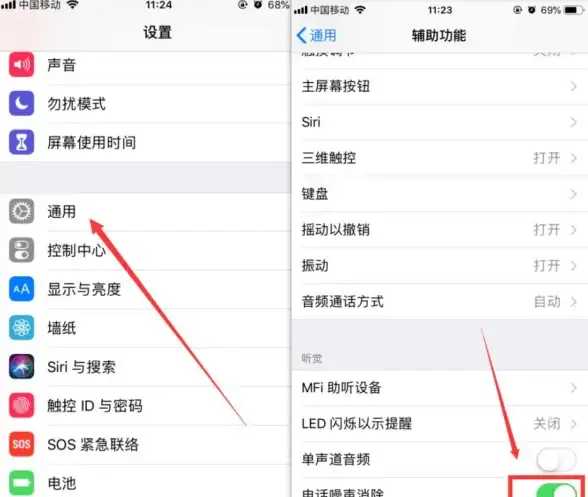
今日互动:你遇到过最奇葩的音频故障是什么?评论区说出你的故事,点赞最高的送「声音复活符」一张!🎁
本文由 业务大全 于2025-08-02发表在【云服务器提供商】,文中图片由(业务大全)上传,本平台仅提供信息存储服务;作者观点、意见不代表本站立场,如有侵权,请联系我们删除;若有图片侵权,请您准备原始证明材料和公证书后联系我方删除!
本文链接:https://vps.7tqx.com/wenda/519943.html
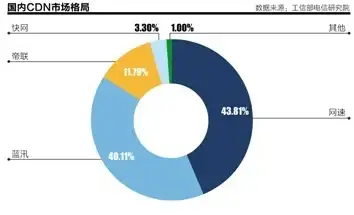

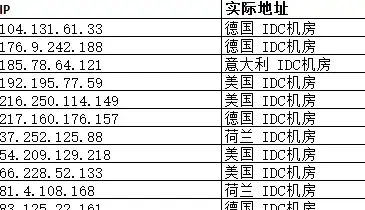
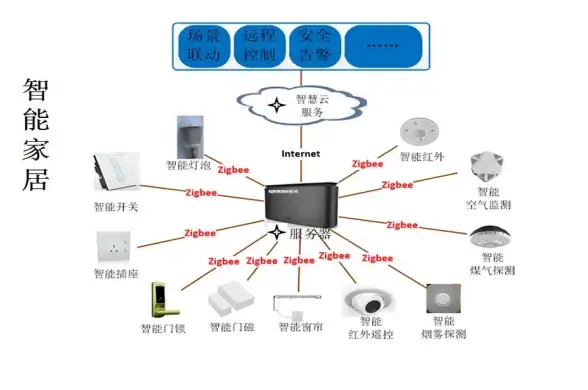





发表评论